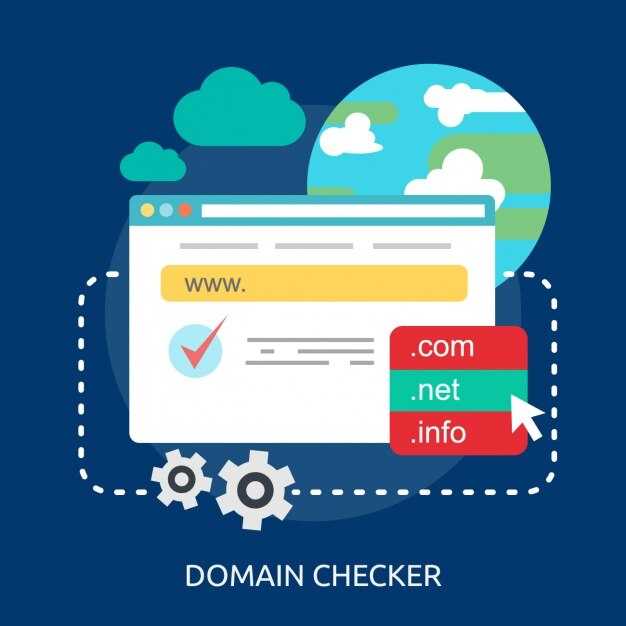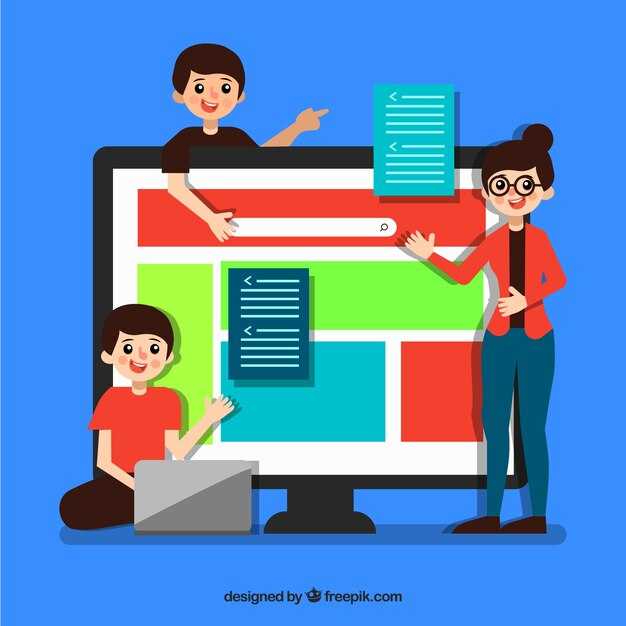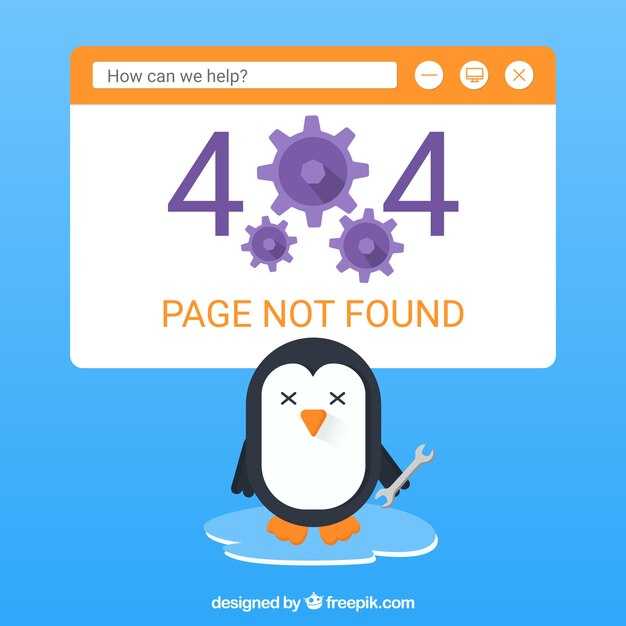Откройте Python и сразу импортируйте модуль turtle. Это первый шаг, чтобы начать работу с графикой. Введите import turtle, и вы получите доступ к инструментам для рисования. Создайте объект черепашки командой t = turtle.Turtle(). Теперь вы можете управлять черепашкой, задавая ей направление и скорость.
Попробуйте нарисовать простую фигуру. Используйте команду t.forward(100), чтобы черепашка переместилась вперед на 100 пикселей. Добавьте t.right(90), чтобы она повернула направо на 90 градусов. Повторите эти команды четыре раза, и вы получите квадрат. Это базовый пример, который поможет понять, как работает управление движением.
Экспериментируйте с цветами и толщиной линий. Используйте t.pencolor("blue"), чтобы изменить цвет пера, и t.pensize(3), чтобы увеличить толщину линии. Добавьте t.begin_fill() и t.end_fill(), чтобы закрасить фигуру. Эти команды сделают ваши рисунки более выразительными.
Не бойтесь пробовать сложные формы. Используйте циклы для создания спиралей или звезд. Например, команда for i in range(36): t.forward(100); t.right(170) нарисует звезду с 36 лучами. Чем больше вы экспериментируете, тем быстрее освоите возможности модуля turtle.
Основы работы с модулем Turtle
Импортируйте модуль Turtle командой import turtle, чтобы начать работу. Создайте объект черепашки с помощью t = turtle.Turtle(). Этот объект будет управлять движением и рисованием на экране.
Используйте метод t.forward(100), чтобы черепашка переместилась вперед на 100 пикселей. Для поворота влево на 90 градусов примените t.left(90), а для поворота вправо – t.right(90). Эти команды помогут вам создавать простые фигуры, такие как квадраты или треугольники.
Изменяйте цвет линии с помощью t.pencolor("blue"). Чтобы задать толщину линии, используйте t.pensize(3). Эти параметры позволяют персонализировать рисунок и сделать его более выразительным.
Для заполнения фигуры цветом начните с команды t.begin_fill(), затем нарисуйте фигуру и завершите заполнение с помощью t.end_fill(). Например, чтобы залить квадрат красным цветом, выполните следующие шаги: t.fillcolor("red"), t.begin_fill(), нарисуйте квадрат и завершите t.end_fill().
Чтобы очистить экран и вернуть черепашку в начальное положение, используйте t.clear() и t.home(). Это полезно, если вы хотите начать новый рисунок без закрытия окна.
Экспериментируйте с комбинациями команд, чтобы создавать более сложные узоры и фигуры. Например, используйте циклы для рисования кругов или спиралей. Например, чтобы нарисовать спираль, попробуйте следующий код:
for i in range(36):
t.forward(i * 5)
t.right(30)
Сохраняйте свой код в файл с расширением .py, чтобы легко возвращаться к проектам и дорабатывать их. Модуль Turtle – это мощный инструмент для визуализации и обучения программированию, который помогает быстро увидеть результаты вашей работы.
Что такое модуль Turtle и как его установить?
Для работы с Turtle не требуется дополнительная установка, так как он входит в стандартную библиотеку Python. Убедитесь, что у вас установлен Python версии 3.x. Если он отсутствует, скачайте его с официального сайта python.org.
Чтобы начать использовать Turtle, достаточно импортировать модуль в вашу программу:
import turtleЕсли вы работаете в среде, где стандартная библиотека недоступна (например, в некоторых онлайн-редакторах), проверьте настройки или выберите локальную установку Python.
Для проверки корректной работы модуля запустите простой пример:
import turtle
turtle.forward(100)
turtle.done()Если на экране появилась линия, модуль работает правильно.
| Проблема | Решение |
|---|---|
| Модуль не импортируется | Проверьте версию Python. Убедитесь, что она не ниже 3.x. |
| Графика не отображается | Убедитесь, что используется среда, поддерживающая графику, например, IDLE или PyCharm. |
Теперь вы готовы использовать Turtle для создания графики и изучения программирования!
Создание первого рисунка: простая черепашка
Откройте Python и импортируйте модуль Turtle с помощью команды import turtle. Создайте объект черепашки: t = turtle.Turtle(). Теперь черепашка готова к движению.
Чтобы нарисовать линию, используйте команду t.forward(100). Черепашка переместится вперед на 100 пикселей. Поверните ее вправо на 90 градусов с помощью t.right(90). Повторите эти команды четыре раза, чтобы нарисовать квадрат.
Измените цвет линии, добавив t.pencolor("blue") перед началом рисования. Увеличьте толщину линии, применив t.pensize(3). Эти параметры помогут сделать рисунок более выразительным.
Для завершения работы вызовите turtle.done(). Это позволит оставить окно с рисунком открытым. Экспериментируйте с командами, чтобы создавать новые формы и узоры.
Основные команды для управления черепашкой
Для перемещения черепашки вперед используйте команду forward(расстояние). Например, forward(100) переместит её на 100 пикселей. Чтобы повернуть черепашку влево, примените left(угол), а для поворота вправо – right(угол). Угол задается в градусах.
Изменить направление черепашки без перемещения можно с помощью setheading(угол). Например, setheading(90) направит её вверх. Для возврата в начальную позицию используйте home().
Чтобы поднять или опустить перо, применяйте penup() и pendown(). Это полезно, если нужно переместить черепашку без рисования линии. Измените цвет линии с помощью pencolor("цвет"), например, pencolor("red").
Измените размер линии командой pensize(толщина). Например, pensize(5) сделает линию толще. Для заполнения фигуры цветом используйте begin_fill() перед началом рисования и end_fill() после завершения.
Очистите экран командой clear(), чтобы удалить все рисунки. Если нужно сбросить состояние черепашки, используйте reset(). Для ускорения рисования примените speed(значение), где значение от 0 (максимальная скорость) до 10 (нормальная).
Расширенные возможности рисования в Turtle
Используйте метод begin_fill() и end_fill() для заливки фигур цветом. Например, чтобы нарисовать закрашенный квадрат, сначала вызовите begin_fill(), затем нарисуйте квадрат и завершите заливку командой end_fill(). Цвет заливки задаётся с помощью fillcolor().
- Пример:
turtle.fillcolor("blue")задаст синий цвет заливки. - Комбинация:
turtle.begin_fill(),turtle.forward(100),turtle.left(90),turtle.end_fill()создаст закрашенный квадрат.
Регулируйте толщину линии с помощью метода pensize(). Например, turtle.pensize(5) установит толщину линии в 5 пикселей. Это полезно для выделения контуров фигур или создания акцентов.
Для работы с текстом используйте метод write(). Он позволяет добавлять надписи на холст. Вы можете настроить шрифт, размер и цвет текста. Например:
turtle.write("Привет, Turtle!", font=("Arial", 16, "normal"))выведет текст с указанным шрифтом и размером.- Цвет текста задаётся через
turtle.color().
Используйте метод circle() для рисования дуг и окружностей. Например, turtle.circle(50) создаст окружность радиусом 50 пикселей. Если добавить второй аргумент, например turtle.circle(50, 180), получится полукруг.
Для создания сложных узоров применяйте циклы. Например, следующий код рисует спираль:
for i in range(36):turtle.forward(i * 5)turtle.left(20)
Используйте метод stamp() для оставления отпечатка черепашки на холсте. Это удобно для создания повторяющихся элементов, например, узоров или следов.
Для работы с координатами применяйте методы goto(), setx() и sety(). Например, turtle.goto(100, 50) переместит черепашку в точку с координатами (100, 50).
Экспериментируйте с этими методами, чтобы создавать уникальные и сложные рисунки. Комбинируйте их для достижения интересных визуальных эффектов.
Как менять цвет и размер линии?
Используйте метод pencolor(), чтобы задать цвет линии. Например, turtle.pencolor("red") сделает линию красной. Можно указать цвет в формате RGB, передав три числа от 0 до 255: turtle.pencolor(255, 0, 0).
Для изменения толщины линии примените метод pensize(). Например, turtle.pensize(5) установит толщину линии в 5 пикселей. Чем больше значение, тем толще линия.
Если нужно одновременно изменить цвет и толщину, объедините методы:
turtle.pencolor("blue")
turtle.pensize(3)Для создания градиентных эффектов можно изменять цвет и толщину в цикле. Например:
for i in range(10):
turtle.pencolor(0, 0, i * 25)
turtle.pensize(i)
turtle.forward(50)Используйте таблицу ниже для быстрого подбора популярных цветов:
| Цвет | Код |
|---|---|
| Красный | «red» |
| Зеленый | «green» |
| Синий | «blue» |
| Желтый | «yellow» |
| Фиолетовый | «purple» |
Экспериментируйте с разными значениями цвета и толщины, чтобы создавать уникальные рисунки. Например, попробуйте использовать оттенки серого, изменяя значения RGB от 0 до 255, или создайте эффект «растущей» линии, увеличивая толщину в процессе рисования.
Использование циклов для создания узоров
Применяйте циклы for для рисования повторяющихся элементов в Turtle. Например, чтобы нарисовать квадрат, используйте следующий код:
import turtle
for _ in range(4):
turtle.forward(100)
turtle.right(90)
Для создания более сложных узоров, комбинируйте циклы с поворотами и изменением длины шага. Попробуйте нарисовать спираль:
import turtle
for i in range(36):
turtle.forward(i * 5)
turtle.right(30)
Используйте вложенные циклы для многослойных узоров. Например, чтобы нарисовать цветок с лепестками:
import turtle
for _ in range(12):
for _ in range(4):
turtle.forward(50)
turtle.right(90)
turtle.right(30)
Экспериментируйте с параметрами, чтобы создавать уникальные узоры. Например, измените угол поворота или длину шага в каждом цикле. Добавьте случайные цвета для визуального разнообразия:
import turtle
import random
turtle.colormode(255)
for _ in range(36):
turtle.color(random.randint(0, 255), random.randint(0, 255), random.randint(0, 255))
turtle.forward(100)
turtle.right(170)
Создавайте узоры, комбинируя несколько фигур. Например, нарисуйте круг внутри квадрата:
import turtle
for _ in range(4):
turtle.forward(100)
turtle.right(90)
turtle.circle(50)
Используйте циклы для автоматизации рисования сложных композиций. Это экономит время и позволяет сосредоточиться на творчестве.
Анимация: добавляем движение к рисункам
Чтобы создать анимацию в режиме черепашки, используйте цикл for для изменения положения или формы объекта. Например, чтобы заставить черепашку двигаться по кругу, добавьте небольшой поворот на каждой итерации:
import turtle
t = turtle.Turtle()
for i in range(360):
t.forward(1)
t.right(1)
Для более сложных анимаций попробуйте комбинировать несколько действий:
- Измените цвет объекта с помощью
t.color()в цикле. - Используйте
t.penup()иt.pendown(), чтобы управлять отрисовкой линий. - Добавьте случайные изменения с помощью модуля
randomдля создания неожиданных эффектов.
Чтобы ускорить или замедлить анимацию, настройте скорость черепашки с помощью t.speed(). Значение от 1 до 10 увеличивает скорость, а 0 делает её максимальной.
Пример анимации с изменением цвета и скорости:
import turtle
t = turtle.Turtle()
t.speed(0)
colors = ["red", "blue", "green", "yellow"]
for i in range(100):
t.color(colors[i % 4])
t.forward(i)
t.right(91)
Для плавного перемещения объектов используйте метод t.goto() с небольшими шагами. Это особенно полезно для создания эффекта скольжения:
import turtle
t = turtle.Turtle()
for i in range(100):
t.goto(i * 2, i * 2)
Экспериментируйте с этими методами, чтобы создавать уникальные и динамичные рисунки!
Советы по оптимизации вашего кода в Turtle
Используйте метод tracer(0) для отключения анимации при рисовании сложных фигур. Это значительно ускоряет выполнение программы. После завершения рисования вызовите update(), чтобы отобразить результат.
Уменьшите количество вызовов forward() и left()/right(), объединяя повторяющиеся действия в циклы. Например, вместо рисования каждой стороны квадрата отдельно, используйте цикл for.
Задавайте цвет и толщину линии перед началом рисования, чтобы избежать лишних вызовов функций. Это особенно полезно при создании многоцветных фигур.
Используйте переменные для хранения часто используемых значений, таких как углы поворота или длины сторон. Это упрощает изменение параметров и делает код более читаемым.
При работе с большим количеством объектов создавайте функции для повторяющихся действий. Например, функцию для рисования звезды или круга, чтобы не дублировать код.
Если вам нужно переместить черепашку без рисования, используйте penup() перед движением и pendown() после. Это предотвратит появление ненужных линий.
Для ускорения выполнения программы уменьшите задержку с помощью speed(0). Это отключает анимацию и позволяет черепашке двигаться мгновенно.